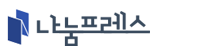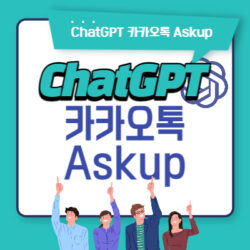이미지 배경 제거 합성 사이트 어도비 익스프레스 안내 글입니다. 이미지에서 배경을 제거하는 일명 누끼 따기 기능부터 간단하게 배경 합성까지 가능하며 간단한 사진 편집까지 가능한 만능 사이트입니다.
더구나 대부분의 기능을 무료로 이용 가능합니다. 제작사도 포토샵과 일러스트레이터를 제작한 디자인 업계 최고봉 어도비에서 제작한 사이트로 일반 무료 사이트들처럼 개인정보 유출 우려가 적습니다.
사실 괜찮은 RemoveRG같은 이미지 배경 제거 사이트도 있지만, 해상도가 낮아지는 치명적인 단점이 있습니다. 해상도를 높이려면 유료 회원으로 구독을 해야하는 불편함이 있습니다. 어도비 익스프레스는 원본 해상도를 유지하며, 배경 제거 작업과 배경 합성 정도는 빠르고 무료로 간단하게 해결할 수 있습니다.
본 글에서는 간단하게 이미지 배경 제거하는 법과 간단한 편집법 안내 드립니다. 더불어 댓글 문의주셨던 합성 방법도 포함합니다.
이미지 배경 제거 합성 – 어도비 익스프레스 소개
이미지 배경 제거 및 합성 프로그램 어도비 익스프레스는 사실 이미지 배경 제거를 전문으로 만들어진 사이트가 아닙니다. 캔바, 미리캔버스, 망고보드와 마이크로소프트 디자이너와 같이 다양한 이미지를 제작하는 온라인 이미지 에디터입니다.
특히, 디자인 툴 선두업체인 어도비가 개발한만큼 기본적인 성능은 보장하고 사이트 안정성도 좋습니다. 여러 기능을 담다보니 사이트가 약간 무거운 감이 있지만, 기본 기능을 사용하는데는 전혀 문제없습니다.
단점은 불편하더라도 어도비 계정을 한 번 만들어야 합니다. 하지만 두고두고 편하게 쓰시려면 한번의 불편한쯤은 감수할만큼 편리합니다. 누끼 작업, 합성 작업, 간단한 이미지 편집과 색감 조절 기능은 모두 무료로 이용 가능한 점은 큰 장점입니다.
특히, 배경 제거 작업이 간단하고 품질이 괜찮아 소개해 드립니다. 해당 작업을 자주 하신다면 즐겨찾기 해놓고 쓸만한 사이트입니다.
어도비 익스프레스로 원클릭 이미지 배경 제거
이미지 배경 제거 사이트 종류가 꽤 많아졌지만, 그 중 배경 제거 작업 품질이 나쁘지 않습니다. 타시이트와 달리 해상도 손상도 없는 편이고 원클릭으로 작업이 가능해 편리한 점도 높은 점수를 줄 수 있습니다.
누끼 작업과 합성 작업에 대해 안내 드리겠습니다.
이미지 배경 제거 작업하기
어도비 익스프레스로 이미지 배경 제거와 합성 작업을 위해 파일을 두 개 준비합니다. 합성까지 생각하신다면 되도록 두 사진의 크기를 미리 맞춰주시는 편이 좋은 결과를 만듭니다. 물론, 바쁘시다면 그냥 작업하셔도 큰 문제는 없습니다.

※ 타인, 연예인 사진등을 변형하면 안된다기에 레아 세나두를 모티브로 스테이블 디퓨전인지 메이즈구루인지로 자체 제작한 이미지임을 밝힙니다. 배경은 미드저니 제작입니다. 잔머리 상태나 디테일이 실사와 큰 차이가 없어 누끼 작업의 예로 나쁘지 않습니다.
01) 어도비 익스프레스 홈페이지를 열고 로그인합니다. 무료 이용을 하더라도 한번은 가입절차를 거치셔야 합니다.
아직 어도비 계정이 없으시다면, 이번 기회에 만들어 두세요. 어도비 파이어플라이등 앞으로 다양하고 성능 좋은 제품들이 대거 쏟아질 것으로 보입니다.
02) 메인 화면의 <배경 제거>를 선택하고, 이미지 업로드창이 뜨면 이미지를 끌어다 놓거나, <내 디바이스에서 찾아보기>를 통해 이미지를 불러옵니다.
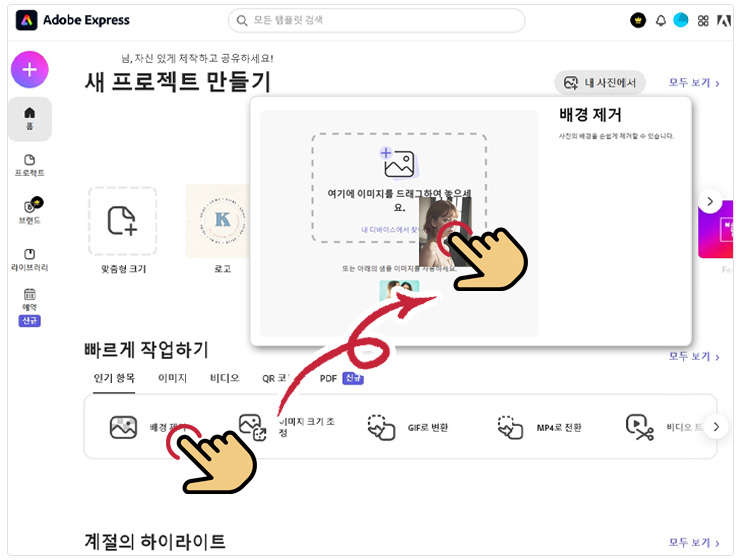
03) 이미지를 불러오면 자동으로 이미지 배경 제거됩니다. 약 5~10초 정도 소요됩니다.
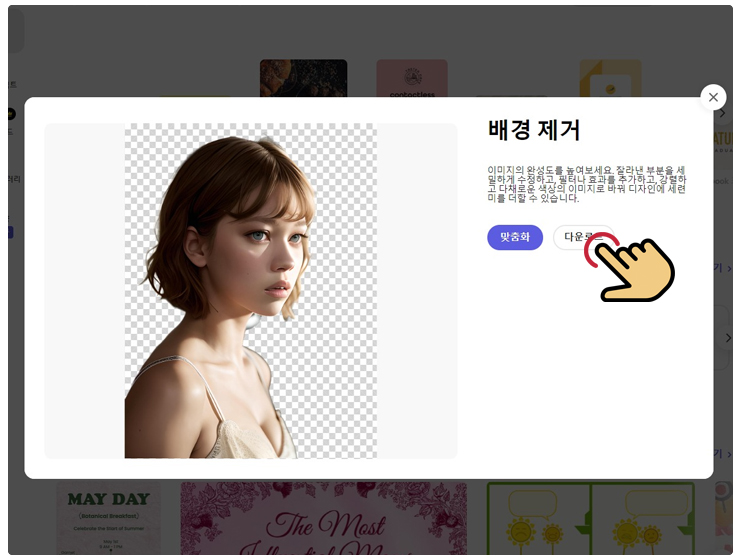
04) 자 벌써 깔끔하게 배경 제거를 마쳤습니다. <다운로드> 버튼을 클릭하면 에디터 창이 뜨면서 자동으로 다운로드 됩니다. 에디터는 사용안하셔도 됩니다. 그냥 닫으세요.
편집이 필요할 경우 <편집 계속>으로 간단한 편집이 가능합니다.
05) 만약, 합성을 원하시면 <다운로드> 선택화면에서 <맞춤화>를 선택하시면 됩니다. 합성은 다음 장에서 설명드립니다.

생각보다 간단하게 작업을 완료 했습니다. 누끼 상태를 확인해드리려 검은 바탕에 올려봅니다. 잔머리나 어깨선도 잘 잡아주었습니다. 등부위와 윗잔머리가 살짝 아쉽지만 자동화로는 준수한 결과입니다. 포토샵의 <subject>로도 돌려봤는데 어도비 익스프레스가 더 좋은 결과입니다.
제작사가 어도비인만큼 더 개선될 예정입니다. 다음 장에선 합성하기를 안내 드립니다.
어도비 익스프레스 배경 합성하기
어도비 익스프레스로 배경 합성 작업하기 전에 사전 작업이 중요합니다. 어색하지 않은 합성을 위해 기본 이미지와 배경 이미지의 사이즈를 통일해주셔야 합니다. 반드시 필요한 작업은 아니지만, 좋은 결과를 위해 해주시면 좋은 작업입니다.
01) 이미지 배경 제거 작업후 바로 합성하신다면 다운로드 창에서 <맞춤화>를 선택하시고, 이미 배경 제거 작업된 PNG 파일이 있으시다면 화면 상단의 <내 사진에서>를 선택후 이미지를 업로드하세요.
업로드 순서는 배경을 먼저 업로드하시는게 편리합니다.
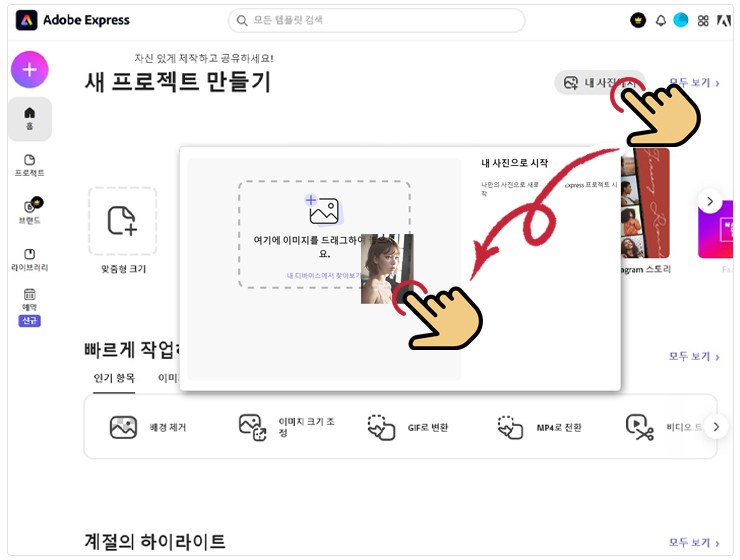
02) 업로드 후 에디터 화면에 <배경에 추가>가 확인 되었는지 확인하세요. 배경으로 쓸 이미지는 <배경에 추가>버튼을 선택하시면 됩니다.
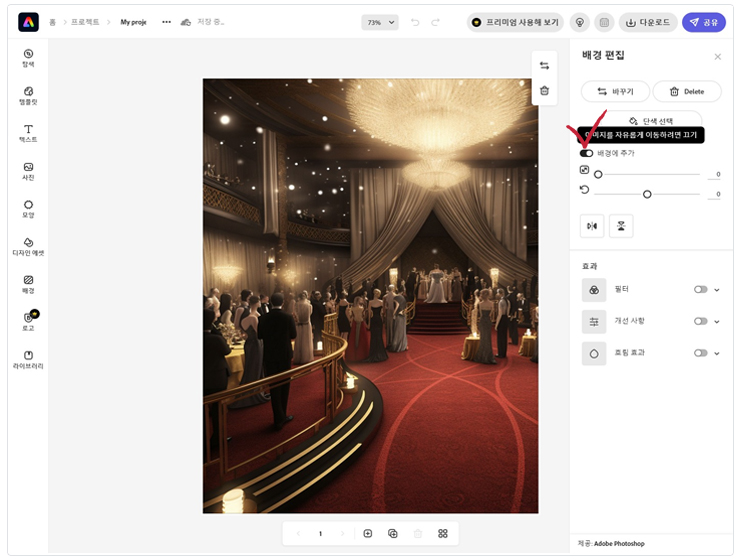
03) 합성할 사진을 불러옵니다. 새로 이미지를 업로드할때는 왼쪽 매뉴의 <사진>을 선택하고 <사진 업로드>에서 메인 이미지를 업로드합니다. 새로운 이미지 업로드후 오른쪽 매뉴에 <배경에 추가>가 되어 있다면 체크 해제해 주세요. 배경으로 체크되면 사이즈 조절이 되지 않습니다.
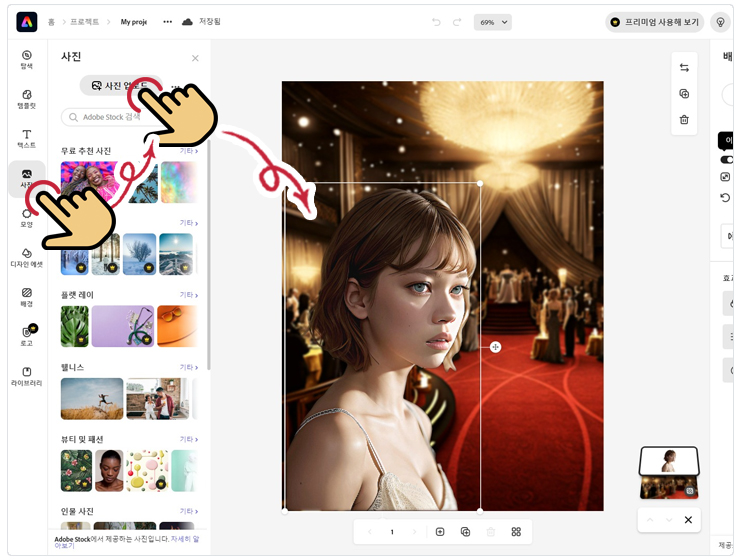
04) 거의 완성되어갑니다. 그냥 다운로드하기엔 배경과 레아 세나두님께서 조금 이질감이 있으니 사진 우측의 레이어 매뉴에서 보정할 이미지를 선택하세요.
우선 배경이 너무 선명하면 메인 이미지 부각이 안되니 약간의 블러(흐림) 효과를 주어 배경을 마치 아웃포커싱한 효과와 함께 배경 톤을 조절하여 메인 이미지를 부각시킵니다.
인물도 마찬가지로 배경과 어울리도록 톤과 밝기등을 조절해 최대한 이질감이 없도록 합니다.
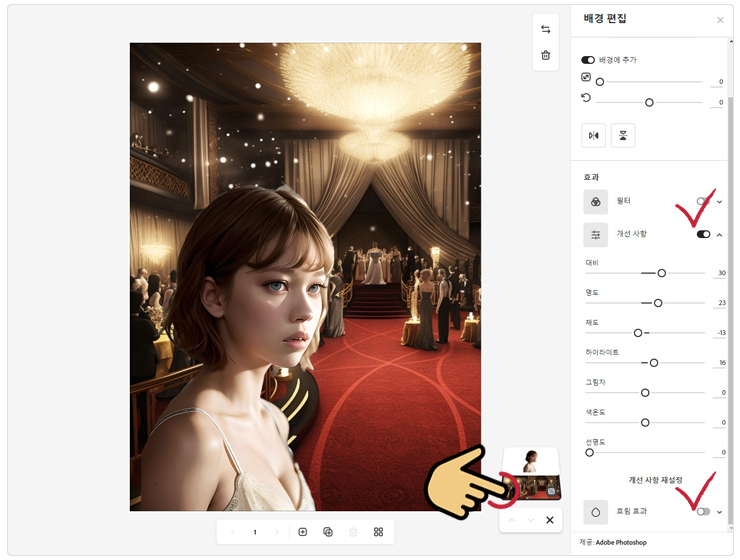
레아 세아두님도 너무 선이 칼같이 살아있어 합성한 티가 조금 덜나도록 선명도를 조절해 외곽선을 부드럽게 해주시고 색감을 배경의 샹들리에와 어울리도록 조절합니다.
05) 자 작업을 모두 완료했습니다. 좀 더 꾸미고 싶다면 어도비 익스프레스 화면 왼편의 요소를 추가하거나 텍스트를 넣으실 수 도 있습니다. 완료후 상단 매뉴에서 <다운로드>를 선택해 다운로드 받으시면 모든 과정이 끝났습니다.
모든 작업이 완료되어 아래와 같이 간단하게 합성 작업이 완료 되었습니다. 역시 원본 사진의 칙칙한 배경보다 우리 레아 세아두님에게는 화려한 파티장이 어울립니다. 밋밋해서 텍스트도 하나 넣었습니다.

정말 손쉽게 합성을 완료했습니다. 간단한 색상 및 효과툴까지 무료로 제공해 굳이 포토샵으로 후보정하지 않더라도 빠른 작업이 가능합니다. 아쉬운 점은 완성후 사이즈 조절이나 자르기 같은 기본 툴이 유료라는 점입니다. 그리고 간혹 객체가 많은 경우 과하게 누끼 처리가 되는 점도 있습니다.
만든 사람의 실력이 부족하여 조금 어색함이 느껴지지만 시간에 쫓길때 간편하게 사용할만한 도구 어도비 익스프레스입니다.
어도비 익스프레스 소개를 마치며
이미지 배경 제거 사이트로 이용할만한 어도비 익스프레스에 대한 소개와 사용법을 마칩니다. 이미지 배경 제거 작업과 합성, 기타 요소들을 무료로 이용가능하다는 장점을 가진 사이트입니다. 그 외에도 무료로 이용할 기능들이 많습니다.
포토샵, 일러스트레이터, 프리미어등 소프트웨어 비싸기로 유명한 어도비에 무료로 이렇게 제공한다간단하게 사용할만한 요소가 많은 사이트로입니다.
자주 이미지 배경 제거, 합성 작업을 하신다면 한번 사용해 보시길 권해 드립니다.
다음 글에는 이렇게 누끼 작업한 사진의 배경, 선택한 부분을 인공지능이 알아서 만들어주는 방법에 관해 안내드릴 예정입니다.